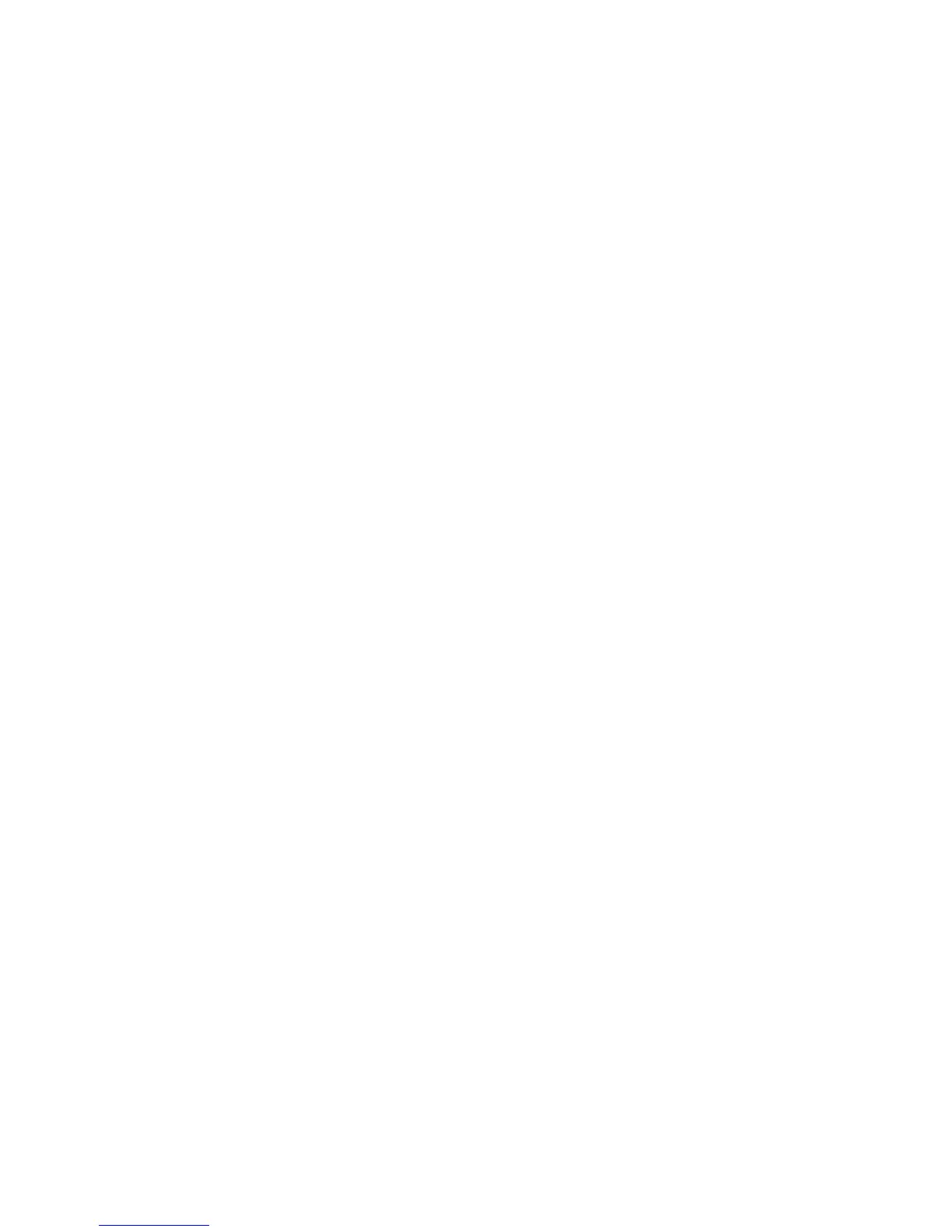7.KliktabDriver.
8.KlikUpdateDriver.
9.PilihBrowsemycomputerfordriversoftware(Telusurikomputersayauntukmencariperantilunak
driver),kemudianklikLetmepickfromalistofdevicedriversonmycomputer(Biarkansayamemilih
daridaftardriverperangkatdikomputersaya).
10.KlikHaveDisk(MemilikiDisk).
11.TentukanjalurC:\SWTOOLS\DRIVERS\MONITORkeINFmonitorini.Kemudian,klikOpen(Buka).
12.KlikOK.
13.Konrmasikanjenisdisplayyangbenar,kemudianklikNext(Berikutnya).
14.Windowstelahselesaimenginstal.KlikClose(Tutup).
15.KlikClose(Tutup)untukDisplayProperties(PropertiDisplay).
16.KlikOKditabMonitor.
17.KlikOKdantutupjendelaDisplaySettings(PengaturanDisplay).
UntukWindowsXP
1.KlikkanandesktopdanpilihProperties(Properti)darimenupopup.
2.PilihtabSettings(Pengaturan).
3.KliktabAdvanced(Lanjutan).
4.PilihtabMonitor.
5.PilihPlugandPlayMonitorfromthemonitortypelist(HubungkandanAktifkanMonitordaridaftar
jenismonitor).
6.KlikProperties(Properti).
7.PilihtabDriverdanklikUpdateDriver.HardwareUpdateWizard(WizardUpdatePerantiKeras)terbuka.
8.PilihNo,notthistime(Tidak,tidakkaliini)untukkoneksiUpdateWindows,kemudianklikNext
(Berikutnya).
9.PilihInstallfromalistorspeciclocation(Advanced)(Instaldaridaftarataulokasitertentu[Lanjutan]).
10.KlikNext(Berikutnya).
11.PilihDon'tsearch,Iwillchoosethedrivertoinstall(Jangancari,sayaakanmemilihdriveruntuk
diinstal).
12.KlikNext(Berikutnya).
13.KlikHaveDisk(MemilikiDisk).
14.KlikBrowse(Telusur).
15.TentukanC:\SWTOOLS\DRIVERS\MONITORsebagaidirektorilokasidanpilihTPLCD.INF.
16.KlikOK.
17.SistemakanmenampilkanThinkPadDisplay.KlikNext(Berikutnya).SistemakanmenyalinleINF
ThinkPadMonitordanprolwarna.
18.KlikFinish(Selesai)dankemudianClose(Tutup).
19.KliktabColorManagement(ManajemenWarna).
20.KlikAdd(Tambahkan).
21.PilihTPFLX.ICMatauTPLCD.ICM,kemudianklikAdd(Tambahkan).
22.KlikOKdantutupjendelaDisplayProperties(PropertiDisplay).
106PanduanPengguna
